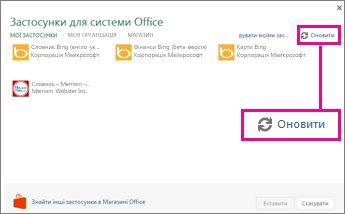Коли ви приховуєте чи відновлюєте надбудови Office, список надбудов оновлюється автоматично, і в ньому відображаються виключно активні надбудови. Якщо список не оновився автоматично, оновіть його вручну.
Увага!: Нова назва програм для Office – надбудови Office. Зараз триває оновлення продуктів, документації, зразків та інших ресурсів з урахуванням змін у назві платформи – тепер замість назви "програми для Office і SharePoint" використовуватиметься назва "надбудови Office і SharePoint". Цією зміною ми хотіли підкреслити відмінність платформи розширення від власне програм Office. Під час запровадження цих змін діалогові вікна й повідомлення, які відображаються в програмі, можуть відрізнятися від зображених у цій статті.
Оновлення списку надбудов для Office у пакеті Office 2016
Якщо надбудова Office не відображається в списку надбудов Office, оновіть цей список, щоб переглянути всі надбудови.
-
У програмах Word 2016, Excel 2016 або PowerPoint 2016 на вкладці Вставлення натисніть кнопку Мої надбудови.
У програмі Project 2016 на вкладці Проект натисніть кнопку Мої надбудови.
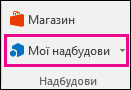
-
У діалоговому вікні "Надбудови для Office" натисніть кнопку "Оновити", щоб оновити список.
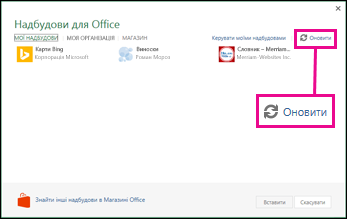
Докладні відомості про вставлення та використання надбудов Office у веб-програмах Access див. в таких статтях:
Оновлення списку застосунків для Office у пакеті Office 2013
Якщо програма не відображається у списку програм для Office, оновіть цей список, щоб переглянути всі програми.
-
У програмах Word 2013, Excel 2013 або PowerPoint 2013 на вкладці Вставлення натисніть кнопку Мої застосунки.
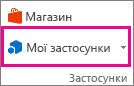
У програмі Project 2013 на вкладці Проект натисніть кнопку Застосунки для Office.

-
Щоб переглянути список застосунків, у вікні Застосунки для системи Office виберіть посилання Мої застосунки, а потім натисніть кнопку Оновити, щоб оновити список.